تعلم واجهة برنامج الرسوم التخطيطية Sketch
Sketch هو برنامج تصميم غرافيكي وتصميم واجهة ، مما يجعل مواقع الويب رائعة على أجهزة الكمبيوتر. لإتقان هذا البرنامج ، تحتاج أولاً إلى التعرف على واجهته. ستدخل المقالة التالية في تفاصيل واجهة Sketch مع ميزات من أساسية إلى معقدة.
واجهة Sketch هي تصميم بسيط ولكنها لا تزال مليئة بالميزات. يحتوي شريط الأدوات العمودي العلوي على جميع الأدوات والميزات المهمة. يسمح المفتش على اليمين بتعديل خصائص الطبقات المحددة. قائمة الطبقات في الجزء الأيسر ، والتي تسرد جميع الطبقات ولوحات الرسم في الوثيقة. أخيرًا وليس آخرًا ، كان Canvas في المنتصف ، حيث سترى التصميم بأكمله هناك.
لا توجد لوحات عائمة. بدلاً من ذلك ، سيعرض شريط المفتش الأدوات الحالية اللازمة وإخفاء الأدوات الأخرى. لذلك ، يمكنك عرض اللوحة بأكملها دون أي عوائق.
إذا كنت تستخدم macOS 10.14 أو أعلى ، فيمكنك تجربة Sketch على واجهة مشرقة أو داكنة.
اللوحة القماشية
قماش الرسم على Sketch ليس محدودًا في الحجم ، يمكنك التمرير بقدر ما تريد وفي أي اتجاه. إذا كنت ترغب في إنشاء إطار ثابت داخل اللوحة ، يحتاج المستخدمون فقط إلى إدراج لوحة فنية واحدة أو أكثر.
مفتش
يتيح لك شريط المفتش على اليمين ضبط إعدادات الطبقة أو الخيارات الحالية للأداة التي تستخدمها. بمجرد تحديد الطبقة ، سترى أن شريط المفتش مقسم إلى أقسام.
عرض خصائص كل طبقة
لا تكون جميع الأقسام مرئية ، اعتمادًا على نوع الطبقة المحددة أو ما إذا كانت في مجموعة أو لوحة فنية. يمكن تضييق أو توسيع الأقسام الموجودة أسفل خصائص الطبقة ، مما يتيح للمستخدمين إخفاء المحتوى أو عرضه بداخله.
هنا ، يمكنك استكشاف خيارات الطبقات ، خصائص الطبقة ، حقول النص ، لأعلى ولأسفل ، زيادة القيم وتقليلها ، إجراء العمليات الحسابية ، تغيير الحجم ، العرض والنمط ، تصدير الطبقات أو المجموعة …
تتيح ميزة قائمة الطبقات تخصيص الطبقات كما تريد
قائمة الطبقات
تتضمن قائمة الطبقات جميع الطبقات في الصفحة الحالية. هنا يمكنك عرض خصائص كل طبقة ، مثل ما إذا كانت مخفية أو مؤمنة ، وكذلك تنظيم المستند عن طريق إعادة تسمية ترتيب الطبقة وإعادة ترتيبه.
وضع الصفحات المتعددة
يتيح لك Sketch استخدام صفحات متعددة في تصميمك والتبديل بينها من خلال القائمة المنبثقة في قائمة الطبقات (أو استخدام أسهم وظيفة أعلى / أسفل). ستعرض قائمة الطبقة طبقة الصفحة الحالية فقط.
لوح الرسم
يتم عرض لوحة الرسم في قائمة الطبقات جنبًا إلى جنب مع المحتوى المنسق وأيقونة لوح الرسم. هذه الطبقات في الأعلى ولا يمكن أن تتضمن لوحات فنية أخرى.
سيظهر عنوان Artboard المرتبط بالطبقة المحددة أعلى قائمة الطبقات ، حتى إذا كان لديك عدد كبير من الطبقات معروضة على الواجهة.
أيضًا في قائمة الطبقات هذه ، يمكن للمستخدمين معرفة المزيد حول الأقنعة ، والقواعد المنطقية ، والرموز وأنماط المشاركة ، وإخفاء الطبقات وقفلها ، وتصفية الطبقات ...
شريط الأدوات
يوفر شريط الأدوات في Sketch جميع الأدوات اللازمة لتصميم الرسوم البيانية. تتضمن الإعدادات الافتراضية أدوات لإدراج الطبقات وتحرير الأشكال وتنظيم المستندات.
اكتشف شريط الأدوات متعدد الاستخدامات على Sketch
يتضمن شريط الأدوات قائمة إدراج وقائمة بيانات وإنشاء رمز وزر تكبير وعناصر تجميع وفك التجميع لتنظيم قائمة الطبقات.
فيما يلي 4 أدوات تحرير تتيح لك معالجة الشكل المحدد: Mask and Scale و Flatten و View and Preview.
قم بإخفاء شريط الأدوات بسهولة عن طريق تحديد View Hide Toolbar من شريط القائمة. لإظهار شريط الأدوات عندما يكون مخفيًا ، ما عليك سوى تحديد عرض إظهار شريط الأدوات وبذلك تكون قد انتهيت.
شريط اللمس
بالنسبة لمستخدمي MacBook Pro ، يعمل Touch Bar كلوحة مساعدة في أي تطبيق ، وليس Sketch استثناءً. وفقًا لإجراءاتك على التطبيق ، سيعرض Touch Bar عناصر التحكم والاختصارات المقابلة لذلك السياق.
سوف يساعدك Touch Bar أكثر في التصميم
باستخدام Touch Bar ، يمكننا إدراج طبقات ، وتحديد طبقات ، وتحديد كائنات متعددة ، وتحرير الأشكال ...



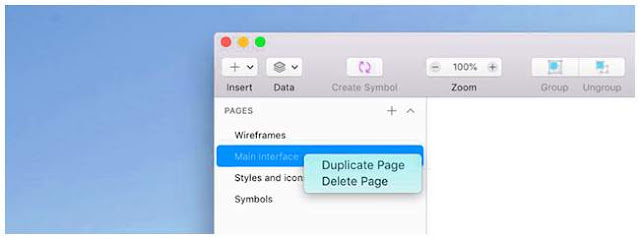




تعليقات
إرسال تعليق